Nehmen Sie Video, Audio, Gameplay und Webcam auf, um wertvolle Momente einfach aufzuzeichnen.
Ein tiefer Einblick in „Ist CloudConvert sicher“ zum Schutz Ihrer Daten
Sie starren wahrscheinlich auf Ihre auf die CloudConvert-Site hochgeladene Datei. Der Gedanke „Ist CloudConvert sicher?“ hält Sie davon ab, auf die Schaltfläche „Konvertieren“ zu klicken. Obwohl es wie eine magische Lösung ist, die mit einem Zauberstab Ihre Dateien mit einem Klick kostenlos konvertiert, handelt es sich dennoch um ein Online-Tool mit möglicherweise unzureichenden Sicherheitsmaßnahmen. Deshalb sind Sie hier: um einen genaueren Blick auf „Ist CloudConvert sicher?“ zu werfen und weitere Alternativen für Ihre digitalen Transformationen zu entdecken.
Führerliste
Ist Cloudconvert sicher? Allgemeine Bewertungen So verwenden Sie CloudConvert zum Transformieren von Videos CloudConvert-Alternativen zum sicheren Konvertieren von VideosIst Cloudconvert sicher? Allgemeine Bewertungen
Zu den beliebtesten Optionen für die Online-Dateikonvertierung gehört CloudConvert, aber viele Leute stellen sich wie Sie die gleiche Frage: Ist CloudConvert sicher? Um die Antwort zu erhalten, lesen Sie weiter unten die Funktionen und allgemeinen Bewertungen.
Große Auswahl an Formaten. Das Online-Tool unterstützt eine große Bandbreite an Formaten, von allgemeinen Dokumenten bis hin zu bestimmten Mediendateitypen.
Schnelle Konvertierungsgeschwindigkeiten. Benutzer scheinen keine Probleme mit der Konvertierungsgeschwindigkeit von CloudConvert zu haben, da es Dateien effizient verarbeitet, vor allem bei kleineren Dateien.
Anpassbare Ausgabeeinstellungen. Mit diesem webbasierten Konverter kann jeder die Video- und Audioeinstellungen nach seinen Wünschen ändern.
Dies sind nur einige der Dinge, die Sie von CloudConvert erwarten können. Obwohl alles positiv ist, machen Sie sich vielleicht Sorgen um die Datensicherheit, aber das Tool hat mehrere Grundlagen implementiert, um diese Bedenken aller auszuräumen. Sehen Sie sie unten.
Löschung der Daten. Das Tool löscht Ihre konvertierte Datei nach der Verarbeitung und verkürzt so die Speicherzeit.
Verschlüsselung. CloudConvert nutzt effektiv SSL/TLS-Verschlüsselung, um Daten während der Übertragung zu schützen.
Sicherheitszertifizierungen. Es ist nach ISO 270001 zertifiziert, was bedeutet, dass es sich stark der Datensicherheit verpflichtet fühlt, sodass Sie sich um nichts sorgen müssen.
Hoffentlich beantwortet das Ihre Frage „Ist CloudConvert sicher?“ und gibt Ihnen ein gutes Gefühl beim Konvertieren Ihrer Dateien mit dem webbasierten Tool. Obwohl die individuellen Erfahrungen unterschiedlich sein können, ist die Gesamtfunktionalität von CloudConvert für Online-Dateikonvertierungen sicher und zuverlässig. Möchten Sie es jetzt ausprobieren?
So verwenden Sie CloudConvert zum Transformieren von Videos
Ist CloudConvert sicher? All diese Sicherheitsmaßnahmen haben bewiesen, dass CloudConvert ein sicheres und zuverlässiges Tool ist. Sie können also Ihre Videodatei auf die Seite hochladen und mit der Konvertierung beginnen. Die folgende ausführliche Anleitung hilft Ihnen dabei.
Schritt 1Gehen Sie zur CloudConvert-Website. Laden Sie Ihr Video hoch, indem Sie auf die Schaltfläche „Datei auswählen“ klicken, die URL für das Online-Video eingeben, es per Drag & Drop in den Browser ziehen oder einen der Cloud-Speicherdienste auswählen.
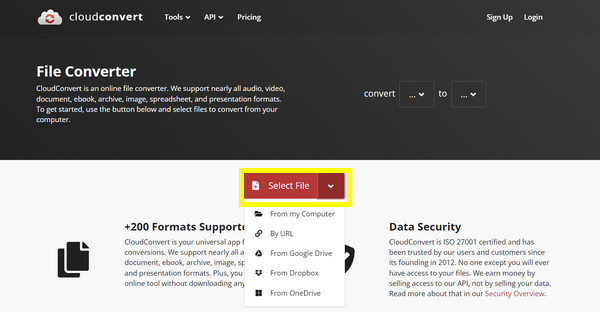
Schritt 2Wählen Sie nach dem Hinzufügen das gewünschte Format über das Dropdown-Menü daneben aus. Es kann MP4, MOV, AVI, GIF, MP3, M4V und mehr sein.
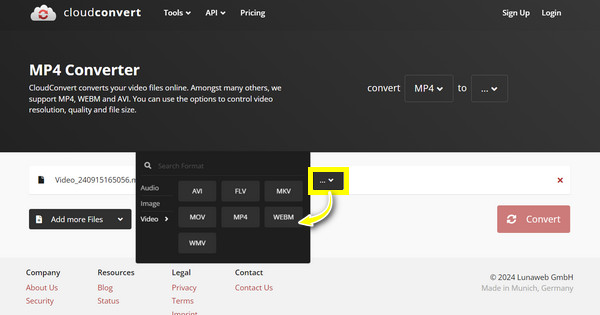
Schritt 3Wenn Sie Ihr Ausgabevideo weiter anpassen möchten, klicken Sie auf die Schaltfläche „Benutzerdefiniertes Profil“, um auf die erweiterten Einstellungen zuzugreifen. Dort können Sie die Auflösung und den Codec ändern und mehr tun.
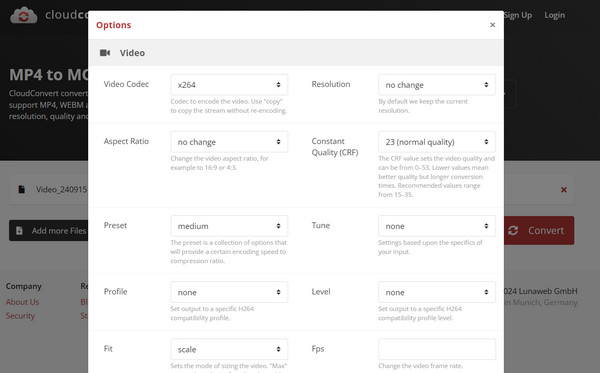
Schritt 4 Wenn Sie mit allen Anpassungen zufrieden sind, klicken Sie auf die Schaltfläche „Konvertierung starten“, um den Dateikonvertierungsprozess zu starten. Später erhalten Sie einen Download-Link für das konvertierte Video.
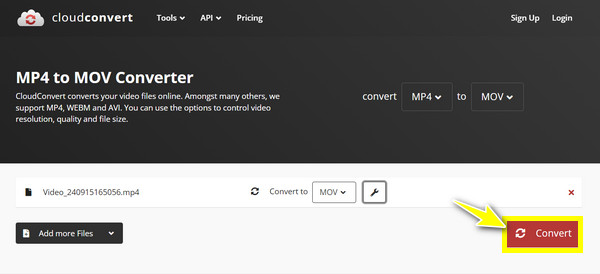
CloudConvert-Alternativen zum sicheren Konvertieren von Videos
Obwohl sich CloudConvert mittlerweile als zuverlässig und sicher für Online-Konvertierungen erwiesen hat, gibt es noch mehrere andere zuverlässige Alternativen, die Sie heute verwenden können, wenn Sie mehr wollen. Hier sind die drei beliebtesten Optionen:
1. 4Easysoft Total Video Converter.
Wenn Sie an eine CloudConvert-Alternative denken, die vertrauenswürdig und effektiv ist, dann ist die 4Easysoft Total Video Converter Sie sollten nicht vergessen, dass das Programm über 600 Formate mit individueller Auflösung, Qualität und mehr unterstützt, die Sie selbst anpassen können. Es enthält auch Voreinstellungen, die für die einfache Wiedergabe auf Ihrem iPhone, Android, Computer und sogar auf Spielekonsolen optimiert sind. Wenn Sie noch Zweifel an CloudConvert haben: Das Programm erfordert für Konvertierungen keine Internetverbindung, wodurch Ihre Privatsphäre und Sicherheit gewährleistet sind.

Eine große Gruppe von Eingabe- und Ausgabeformaten wird abgedeckt.
Sie können mehrere Dateien konvertieren und so Zeit und Mühe sparen.
Sorgen Sie für eine hochwertige Video- und Audioausgabe für hervorragende Ergebnisse.
Nutzen Sie Ihre Hardware, um den Konvertierungsprozess zu beschleunigen.
100% Sicher
100% Sicher
Schritt 1Wenn Sie das 4Easysoft Total Video Converter, laden Sie Ihre zu konvertierende Datei hoch, indem Sie auf die Schaltfläche „Dateien hinzufügen“ klicken oder sie direkt in das Fenster ziehen.

Schritt 2Gehen Sie zur Menüliste „Alle konvertieren in“, um alle aufgelisteten Formate anzuzeigen. Wenn Sie eine Datei in ein Videoformat konvertieren möchten, gehen Sie zur Registerkarte „Video“ und wählen Sie ein Format Ihrer Wahl aus.

Die Ausgabeeinstellungen Ihres gewählten Formats können bei Bedarf mit der Schaltfläche „Benutzerdefiniertes Profil“ daneben angepasst werden.

Schritt 3Nachdem Sie zum Hauptbildschirm des Programms zurückgekehrt sind, geben Sie das Ziel und den Namen Ihrer konvertierten Videodatei an. Speichern Sie sie mit der Schaltfläche „Alles konvertieren“ an diesem Speicherort.

2. VLC Media Player
Ein bekannter und Open-Source-Mediaplayer, VLC Media Player kann auch für Videokonvertierungen verwendet werden und ist eine der CloudConvert-Alternativen. Als Desktop-Anwendung können Sie Videos direkt innerhalb der Programmoberfläche konvertieren, ohne sie auf eine Online-Plattform hochladen zu müssen und sogar mit einer Internetverbindung. Abgesehen davon, dass VLC mit den meisten Dateien kompatibel ist, können Sie den Konvertierungsprozess nach Bedarf anpassen.
Schritt 1Führen Sie das VLC-Programm auf Ihrem Computer aus. Beginnen Sie dann mit „Medien“ und wählen Sie die Option „Konvertieren/Speichern“. Fügen Sie die zu konvertierende Datei hinzu, indem Sie auf die Schaltfläche „Hinzufügen“ klicken. Klicken Sie unten auf die Schaltfläche „Konvertieren/Speichern“, um fortzufahren.
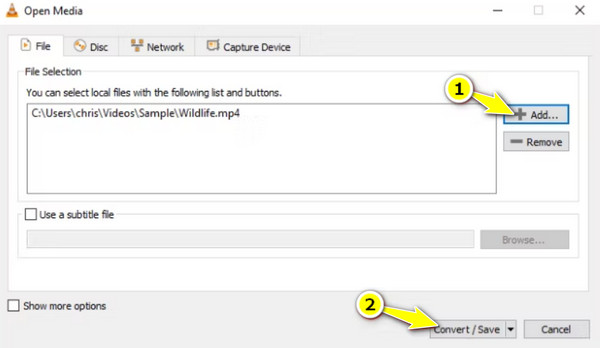
Schritt 2Wählen Sie im neuen Dialogfenster das gewünschte Ausgabeformat aus der Pulldown-Menüliste „Profil“ aus. Sie können die Ausgabeeinstellungen auch über die daneben stehende Schaltfläche „Profil bearbeiten“ ändern.
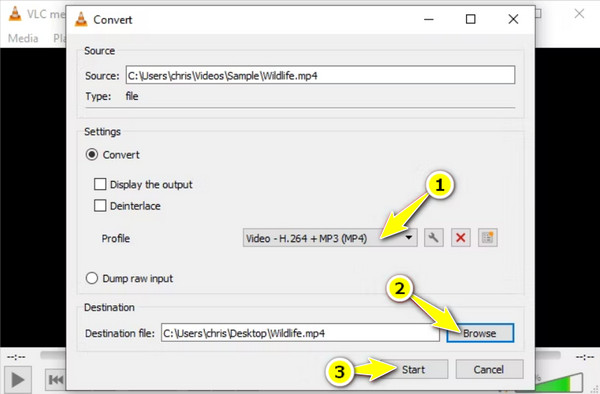
Schritt 3Klicken Sie unten auf die Schaltfläche „Durchsuchen“, um das Ziel für die konvertierte Datei anzugeben. Starten Sie abschließend den Konvertierungsprozess, indem Sie auf die Schaltfläche „Start“ klicken.
3. Konvertieren
Wenn Sie dennoch online Conversions erzielen möchten, suchen Sie nach einem anderen beliebten Tool in diesem Bereich: Konvertieren. Dieser alternative webbasierte Konverter zu CloudConvert bietet eine Vielzahl von Dateikonvertierungsdiensten, darunter Video-, Audio-, Dokument- und Bildformate. Außerdem verfügt er über grundlegende Bearbeitungsoptionen zum Ändern der Bildgröße und Zuschneiden von Videos. Ähnlich wie bei CloudConvert ist keine Softwareinstallation erforderlich, sodass er von jedem Gerät aus erreichbar ist.
Schritt 1Gehen Sie zur Hauptwebsite von Convertio. Laden Sie Ihre Datei auf drei Arten hoch: Klicken Sie auf die Schaltfläche „Dateien auswählen“, ziehen Sie sie per Drag & Drop in den Bereich oder laden Sie sie über einen Speicherdienst hoch.
Schritt 2Wählen Sie das Ausgabeformat über das Dropdown-Menü aus, z. B. MP4, AVI, MOV und mehr. Wenn Sie die Einstellungen anpassen möchten, klicken Sie daneben auf die Schaltfläche „Einstellungen“.
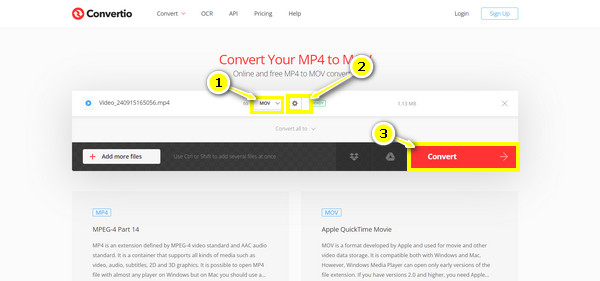
Schritt 3Wenn Sie alles für Ihre Datei festgelegt haben, klicken Sie auf die Schaltfläche „Konvertieren“, um den Konvertierungsprozess zu starten und die Datei auf Ihrem Computer zu speichern.
Abschluss
Ist CloudConvert also sicher? In diesem Testbericht haben Sie mehr über die Funktionen von CloudConvert erfahren, einschließlich der Formatunterstützung, Anpassung und vor allem der Verschlüsselung. Obwohl es eine bequeme Möglichkeit bietet, Dateien kostenlos und mit Sicherheitsmaßnahmen online zu konvertieren, besteht bei Cloud-basierten Diensten immer ein potenzielles Risiko. Am besten verwenden Sie eine Desktop-Anwendung wie 4Easysoft Total Video Converter. Diese leistungsstarke Software bietet eine sichere Lösung für Ihre Konvertierungsanforderungen und liefert Ihnen eine funktionsreiche und qualitativ hochwertige Ausgabe. Holen Sie sie sich jetzt und erfüllen Sie mit diesem Programm Ihre spezifischen Anforderungen.
100% Sicher
100% Sicher


